如何在PPT文档中插入文本框并设置颜色
PPT是现在十分常用的文件类型之一,有些新用户不知道如何在PPT文档中插入文本框并设置颜色,接下来小编就给大家介绍一下具体的操作步骤。
方法一:
1. 首先第一步根据下图所示,打开电脑中的PPT文档。
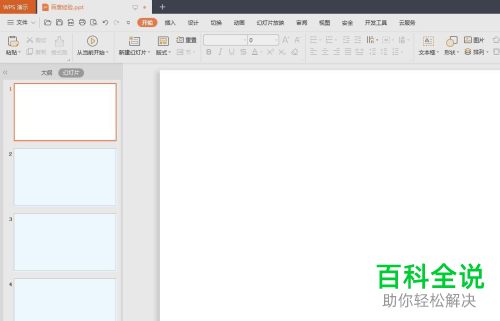
2. 第二步先点击顶部【插入】,接着根据下图所示,依次点击【文本框-横向文本框】选项。
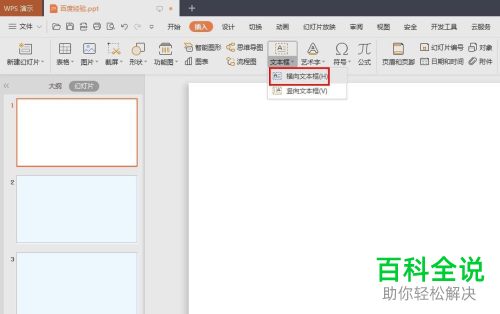
3. 第三步根据下图所示,成功在幻灯片中插入横向文本框。
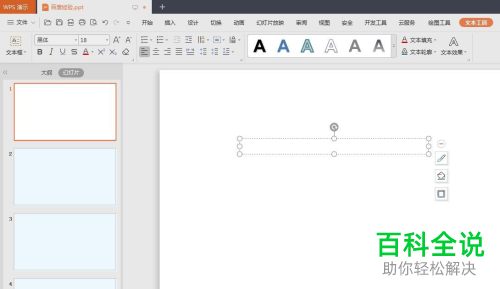
4. 第四步选中文本框,先点击顶部【绘图工具】,接着根据下图箭头所指,点击【轮廓】选项。
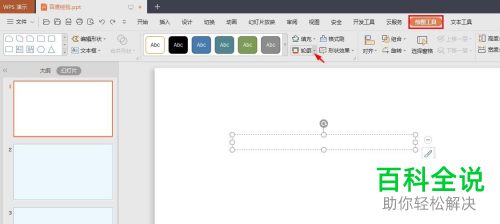
5. 第五步在展开的下拉列表中,根据下图所示,按照需求选择颜色。
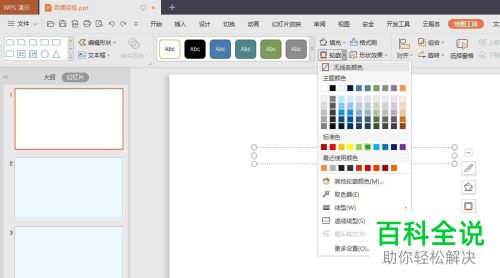
6. 最后根据下图箭头所指,成功设置文本框颜色。
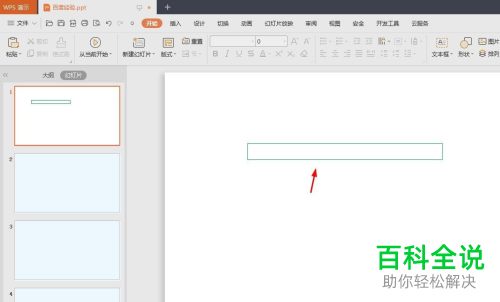
方法二:
1. 首先第一步先选中文本框,接着根据下图箭头所指,点击【形状轮廓】图标。
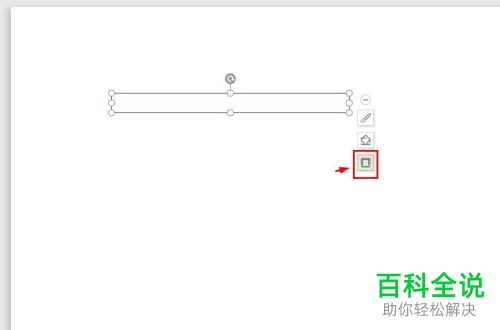
2. 第二步在弹出的菜单栏中,根据下图所示,按照需求选择颜色。
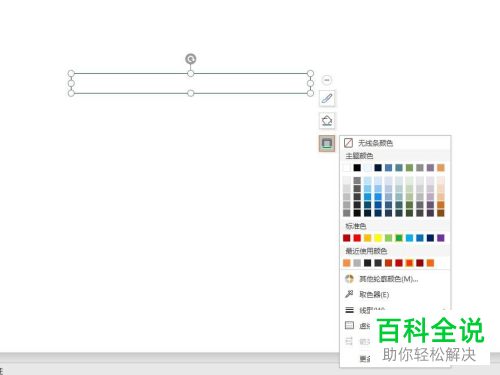
3. 最后根据下图箭头所指,成功设置文本框颜色。
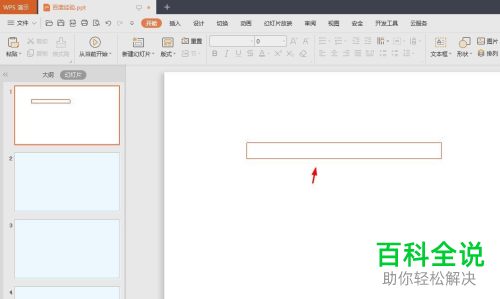
以上就是如何在PPT文档中插入文本框并设置颜色的方法。
赞 (0)

